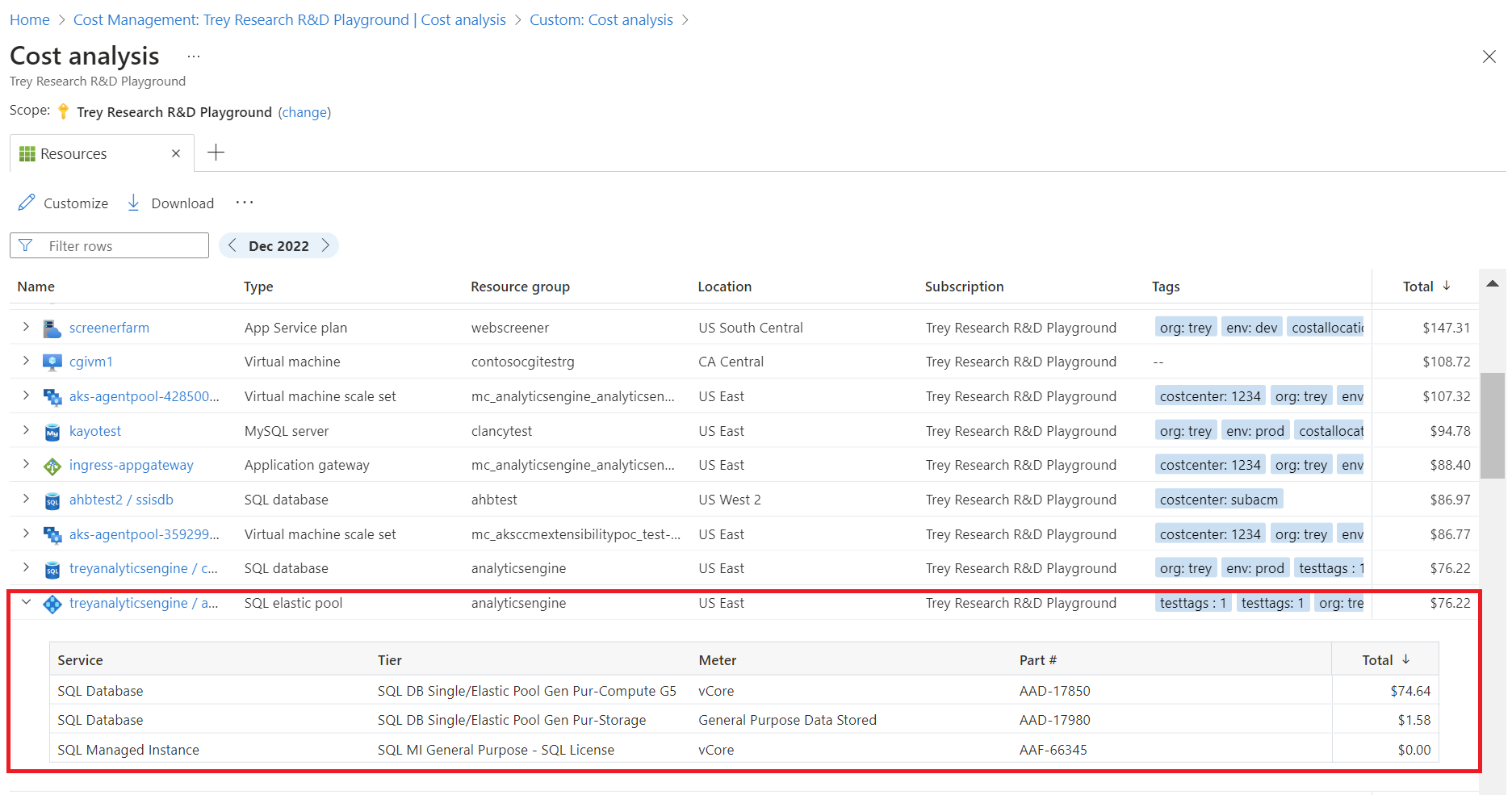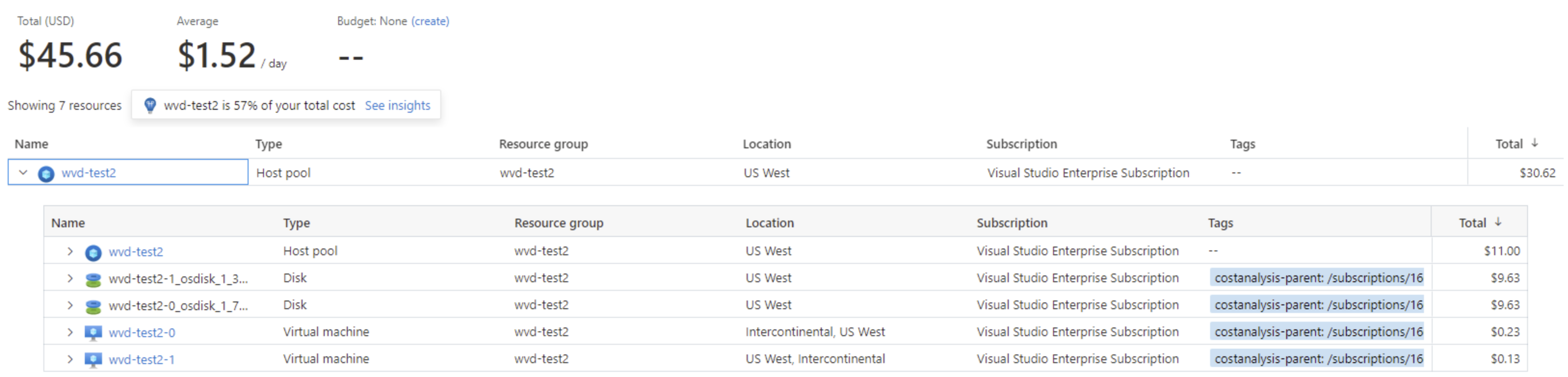Opções agrupar e filtrar na Análise de custo e orçamentos
A análise de custo tem muitas opções de agrupamento e filtragem. Este artigo ajuda você a entender quando usá-las.
Para assistir a um vídeo sobre opções de agrupamento e filtragem, assista ao vídeo Relatórios do Gerenciamento de Custos por dimensões e tags. Para assistir a outros vídeos, visite o Canal do YouTube do Gerenciamento de Custos.
Propriedades agrupar e filtrar
A tabela a seguir lista algumas das opções mais comuns de agrupamento e filtragem disponíveis na Análise de custo e orçamentos. Consulte a coluna de anotações para saber quando usá-las.
Alguns filtros só estão disponíveis para ofertas específicas. Por exemplo, um perfil de cobrança não está disponível para um contrato corporativo. Para obter mais informações, consulte Ofertas do Microsoft Azure com Suporte.
| Propriedade | Quando usar | Observações |
|---|---|---|
| Zonas de Disponibilidade | Detalhamento dos custos da AWS¹ por zona de disponibilidade. | Aplicável somente a escopos e grupos de gerenciamento da AWS. Os dados do Azure não incluem a zona de disponibilidade e serão mostrados como Sem zona de disponibilidade. |
| Período de cobrança | Divida os custos do PAYG pelo mês em que foram, ou serão, faturados. | Use o Período de cobrança para obter uma representação precisa dos encargos de PAYG faturados. Inclua dois dias extras antes e depois do período de cobrança se estiver filtrando para um intervalo de datas personalizado. Limitar às datas exatas do período de cobrança não corresponderá à fatura. Fazer isso mostrará os custos de todas as faturas do período de cobrança. Use a ID da Fatura para filtrar para uma fatura específica. Aplicável somente a assinaturas com PAYG, porque assinaturas com EA e MCA são cobradas pelos meses do calendário. As contas EA/MCA podem usar meses do calendário no seletor de data ou a granularidade mensal para atingir a mesma meta. |
| BillingProfileId | A ID do perfil de cobrança que é cobrado pelos preços da assinatura. | Identificador exclusivo do registro de EA, assinatura paga conforme o uso, perfil de cobrança do MCA ou conta consolidada da AWS¹. |
| BillingProfileName | Nome do registro de EA, assinatura paga conforme o uso, perfil de cobrança do MCA ou conta consolidada da AWS¹. | Nome do registro de EA, assinatura pay-as-you-go, perfil de cobrança do MCA ou conta consolidada da AWS. |
| Tipo de preço | Detalhe uso, aquisição, reembolso e custos de reserva não utilizada e plano de economia. | Aquisições de reservas, aquisições de planos de economia e reembolsos estão disponíveis somente quando se utilizam custos reais e não quando se utilizam custos amortizados. Os custos da reserva não utilizada e plano de economia somente ficam disponíveis ao examinar os custos amortizados. |
| Departamento | Divida os custos segundo o departamento do EA. | Disponível somente para EA e grupos de gerenciamento. Assinaturas com PAYG não têm um departamento e serão mostrados como Sem departamento ou não atribuído. |
| Conta de registro | Detalhe os custos pelo proprietário da conta EA. | Disponível somente para grupos de gerenciamento, departamentos e contas de cobrança do EA. Assinaturas com PAYG (Pagamento Conforme o Uso) não têm contas de registro de EA e serão mostrados como Sem conta de registro ou não atribuído. |
| Frequência | Detalhe os custos com base no uso, únicos e recorrentes. | Indica se espera-se que um encargo se repita. Os encargos podem ocorrer uma vez OneTime, repetir-se por mês ou ano Recurring ou ser baseados no uso UsageBased. |
| ID da Fatura | Divida os custos segundo a fatura cobrada. | Preços não cobrados ainda não têm uma ID de fatura e os custos do EA não incluem detalhes da fatura e, portando, serão mostrados como Sem ID de fatura. |
| InvoiceSectionId | Identificador exclusivo da seção Fatura de MCA. | Identificador exclusivo do departamento de EA ou da seção da fatura de MCA. |
| InvoiceSectionName | Nome da seção da fatura. | Nome do departamento de EA ou da seção da fatura de MCA. |
| Localidade | Divida os custos por localização ou região do recurso. | As compras e o uso do Marketplace podem ser mostrados como não atribuídoou Sem local de recurso. |
| Medidor | Divida os custos segundo o medidor de uso. | As compras e o uso do Marketplace podem ser exibidos como não atribuídos ou Sem medidor. Veja o Tipo de encargo para identificar compras e o Tipo de editor para identificar encargos do Marketplace. |
| Operação | Detalhamento dos custos da AWS por operação. | Aplicável somente a escopos e grupos de gerenciamento da AWS. Os dados do Azure não incluem a operação e serão mostrados como Sem operação; use o Medidor em vez deles. |
| Modelo de preços | Divida os custos segundo o uso sob demanda, de reserva ou de spot. | As compras aparecem como OnDemand. Se vir Não aplicável, agrupe por Reserva para determinar se o uso é referente a reservas ou sob demanda e por Tipo de encargo para identificar compras. |
| PartNumber | O identificador usado para obter preços de medidor específicos. | |
| Product | O nome do produto. | |
| ProductOrderId | Identificador exclusivo do pedido do produto | |
| ProductOrderName | Nome exclusivo do pedido do produto. | |
| Provedor | Detalhamento dos custos por tipo de provedor: Azure, Microsoft 365, Dynamics 365, AWS¹ e assim por diante. | Identificador para produto e linha de negócios. |
| Tipo de publicador | Detalhamento dos custos da Microsoft, do Azure, do AWS¹ e do Marketplace. | Os valores são Microsoft para contas MCA, e Azure para contas de EA e pré-pago. |
| Reserva | Detalhe os custos por reserva. | Qualquer uso ou compra não associada a uma reserva será mostrada como Sem reserva ou Nenhum valor. Agrupe por Tipo de editor para identificar outras compras do Azure, da AWS¹ ou do Marketplace. |
| ReservationId | Identificador exclusivo da instância de reserva comprada. | Em custos reais, use ReservationID para saber para qual reserva é a cobrança. |
| ReservationName | Nome da instância de reserva comprada. | Em custos reais, use ReservationName para saber para qual reserva é a cobrança. |
| Recurso | Detalhe os custos por recurso. | As compras no Marketplace aparecem como Outras compras do Marketplace, e as compras do Azure (como Reservas e Encargos de suporte) aparecem como Outras compras do Azure. Agrupe ou filtre por Tipo de editor para identificar outras compras do Azure, da AWS¹ ou do Marketplace. |
| Grupo de recursos | Detalhe os custos por grupo de recursos. | Compras, recursos de locatário não associados a assinaturas, recursos de assinatura não implantados a um grupo de recursos e recursos clássicos não têm um grupo de recursos e serão mostrados como Outras compras do Marketplace, Outras compras do Azure, Outros recursos de locatário, Outros recursos de assinatura, $system ou Outros encargos. |
| ResourceId | Identificador exclusivo do recurso Azure Resource Manager. | |
| Tipo de recurso | Detalhe os custos por tipo de recurso. | Tipo de instância do recurso. Nem todos os encargos são provenientes de recursos implantados. Os encargos que não têm um tipo de recurso são mostrados como nulos ou vazios, Outros ou Não aplicáveis. Por exemplo, aquisições e serviços clássicos serão mostrados como outros, serviços clássicos ou Nenhum tipo de recurso. |
| ServiceFamily | Tipo de serviço do Azure. Por exemplo, Computação, Análise e Segurança. | |
| ServiceName | Nome do serviço do Azure. | Nome da categoria de classificação do medidor. Por exemplo, Serviços de Nuvem e Rede etc. |
| Nome do serviço ou Categoria do medidor | Detalhe o custo por serviço do Azure. | As compras e o uso do Marketplace serão mostrados como Sem nome de serviço ou não atribuído. |
| Camada de serviço ou Subcategoria de medidor | Detalhe o custo por subclassificação do medidor de uso do Azure. | As compras e o uso do Marketplace aparecerão como não atribuído. |
| Assinatura | Detalhamento dos custos por assinatura do Azure e a conta vinculada da AWS¹. | As compras e os recursos de locatário podem aparecer como Sem assinatura. |
| Tag | Detalhe os custos por valores de tag para uma chave de tag específica. | As compras, os recursos de locatário não associados a assinaturas, os recursos de assinatura não implantados em um grupo de recursos e os recursos clássicos não podem ser marcados e serão mostrados como Marcas sem suporte. Os serviços que não incluem marcas nos dados de uso serão mostrados como Marcas não disponíveis. Todos os casos restantes em que as marcas não estão especificadas em um recurso serão mostrados como Não marcado. Saiba mais sobre o suporte a marcas para cada tipo de recurso. |
| UnitOfMeasure | A unidade de medida para cobrança do serviço. Por exemplo, os serviços de computação são cobrados por hora. |
¹O Connector para AWS no serviço Gerenciamento de Custos da Microsoft será desativado em 31 de março de 2025. Os usuários devem considerar soluções alternativas para relatórios de gerenciamento de custos da AWS. Em 31 de março de 2024, o Azure desabilitará a capacidade de adicionar novos Conectores para AWS para todos os clientes. Para obter mais informações, consulte Desativar seu conector do AWS (Amazon Web Services).
Para obter mais informações sobre termos, confira Compreender os termos usados no arquivo de preços e uso do Azure.
Agrupamento dos bancos de dados SQL e pools elásticos
Obtenha uma visão detalhada dos custos totais de SQL agrupando bancos de dados SQL e pools elásticos. Eles são mostrados no servidor principal na exibição de Recursos.
Entender pelo que você está sendo cobrado pode ser complicado. O melhor lugar para começar, para muitas pessoas, é a exibição de Recursos. Ele mostra os recursos que estão incorrendo em custo. Mas até mesmo uma lista simples de recursos pode ser difícil de seguir quando uma única implantação inclui vários recursos relacionados. Para ajudar a resumir os custos de recursos, estamos tentando agrupar recursos relacionados. Então, estamos alterando a análise de custo para mostrar recursos filho.
Muitos serviços do Azure usam recursos aninhados ou filho. SQL servidores têm bancos de dados, contas de armazenamento têm contêineres e redes virtuais têm sub-redes. A maioria dos recursos filho é usada apenas para configurar serviços, mas às vezes os recursos têm seu próprio uso e encargos. Bancos de dados SQL são talvez o exemplo mais comum.
Bancos de dados SQL são implantados como parte de uma instância de servidor SQL, mas o uso é rastreado no nível do banco de dados. Além disso, você também pode ter encargos no servidor pai, como para Microsoft Defender para Nuvem. Para obter o custo total para a implantação de SQL na análise de custo clássica, é necessário somar manualmente o custo do servidor e de cada banco de dados individual. Como exemplo, você pode conferir o pool elástico treyanalyticsengine / aepool na lista a seguir e o servidor treyanalyticsengine / coreanalytics abaixo dele. O que você não vê é outro banco de dados ainda mais baixo na lista. Você pode imaginar como essa situação seria preocupante, quando você precisa do custo total de uma instância de servidor grande com muitos bancos de dados.
Aqui está um exemplo mostrando a exibição Custo por recurso na qual vários custos de recursos relacionados não estão agrupados.
Na exibição Recursos, os recursos filhos são agrupados sob seu recurso pai. O agrupamento mostra uma exibição rápida e rápida da implantação e do custo total. Usando a mesma assinatura, agora você pode ver todos os três encargos agrupados no servidor, oferecendo um resumo de uma linha para os custos totais do servidor.
Este é um exemplo que mostra os custos dos recursos agrupados na exibição de Recursos.
Você também pode notar a alteração na contagem de linhas. A análise de custo clássica mostra 53 linhas em que cada recurso é dividido por conta própria. A exibição de Recursos mostra apenas 25 linhas. A diferença é que os recursos individuais estão sendo agrupados, facilitando a obtenção de um resumo de custos rapidamente.
Além de servidores SQL, você também verá outros serviços com recursos filho, como Serviço de Aplicativo, Synapse e gateways de VNet. Cada um deles é mostrado de forma semelhante, agrupado na exibição de Recursos.
O agrupamento de bancos de dados SQL e pools elásticos está disponível por padrão na exibição de Recursos.
Agrupar recursos relacionados na exibição de Recursos
Agrupe recursos relacionados, como discos em VMs ou aplicativos Web em planos do Serviço de Aplicativo, adicionando uma marca cm-resource-parent aos recursos filhos com um valor da ID do recurso pai. Aguarde 24 horas para que as marcas estejam disponíveis em uso e os recursos sejam agrupados. Deixe comentários para que saibamos como podemos melhorar ainda mais essa experiência para você.
Alguns recursos têm dependências relacionadas que não são filhos explícitos ou aninhados do pai lógico no Azure Resource Manager. Os exemplos incluem discos usados por uma máquina virtual ou aplicativos Web atribuídos a um Plano do Serviço de Aplicativo. Infelizmente, o Gerenciamento de Custos não tem conhecimento dessas relações e não pode agrupá-las automaticamente. Esse recurso utiliza marcas para resumir o custo total dos seus recursos relacionados em conjunto. Você verá uma única linha com o recurso pai. Ao expandir o recurso pai, você vê cada recurso vinculado listado individualmente com os respectivos custos.
Por exemplo, digamos que você tenha um pool de hosts da Área de Trabalho Virtual do Azure configurado com duas VMs. Marcar as VMs e os recursos de rede/disco correspondentes os agrupa no pool de hosts, fornecendo o custo total das VMs de host da sessão na implantação do pool de hosts. Este exemplo fica ainda mais interessante, se você quiser incluir também o custo de todas as soluções em nuvem disponibilizadas por meio do pool de hosts.
Antes de vincular os recursos, pense em como você gostaria de vê-los agrupados. É possível vincular apenas um recurso a um pai e, no momento, a análise de custo é compatível somente com um nível de agrupamento.
Depois de saber quais recursos você deseja agrupar, use as seguintes etapas para marcar os recursos:
- Abra o recurso que você deseja que seja o pai.
- Selecione Propriedades no menu de recursos.
- Localize a propriedade ID do recurso e copie esse valor.
- Abra Todos os recursos ou o grupo de recursos que tem os recursos que você deseja vincular.
- Marque as caixas de seleção para cada recurso que você deseja vincular e, em seguida, selecione o comando Atribuir marcas.
- Especifique uma chave de marca
cm-resource-parent(verifique se ela foi digitada corretamente) e cole a ID do recurso da etapa 3. - Aguarde 24 horas para que o novo uso seja enviado ao Gerenciamento de Custos com as marcas. (Lembre-se de que os recursos devem estar em execução ativamente com encargos para que as marcas sejam atualizadas no Gerenciamento de Custos.)
- Abra a exibição de Recursos.
Aguarde até que as marcas sejam carregadas na exibição Recursos e agora você deve ver o recurso pai lógico com os filhos vinculados. Se eles ainda não estiverem agrupados, verifique as marcas nos recursos vinculados para ver se foram definidas. Caso contrário, verifique novamente em 24 horas.
O agrupamento de recursos relacionados está disponível por padrão na exibição de Recursos.
Alterações de valor no tipo de publicador
Em Gerenciamento de Custos, o PublisherType field indica se os encargos são para produtos da Microsoft, Marketplace ou AWS (se você tiver um conector Cross Cloud configurado).
O que mudou?
A partir de 14 de outubro de 2021, o campo PublisherType com o valor Azure será atualizado para Microsoft para todos os clientes com um Contrato de Cliente da Microsoft. Essa alteração foi feita para acomodar aprimoramentos para dar suporte a produtos da Microsoft diferentes do Azure, como o Microsoft 365 e o Dynamics 365.
Valores de Marketplace e AWS permanecem inalterados.
Essa alteração não afetou os clientes com Enterprise Agreement ou com ofertas pagas conforme o uso.
Para quaisquer dados de Gerenciamento de Custos baixados antes de 14 de outubro de 2021, considere a alteração PublisherType de valores de campo antigos Azure e novos Microsoft. Os dados podem ter sido baixados por meio de exportações, detalhes de uso ou do Gerenciamento de Custos.
Se você usar chamadas à API REST de Gerenciamento de Custos + Cobrança que filtram o campo PublisherType pelo valor Azure, você precisará resolver a alteração e filtrar pelo novo valor Microsoft após 14 de outubro de 2021. Posteriormente, se você fizer chamadas à API com um filtro para Tipo de publicador = Azure, os dados não retornarão.
Não há nenhum impacto na análise de custo ou nos orçamentos porque as alterações refletem automaticamente nos filtros. Todas as exibições salvas ou orçamentos criados com PublisherType = "Azure" serão atualizadas automaticamente.
Conteúdo relacionado
Comentários
Em breve: Ao longo de 2024, eliminaremos os problemas do GitHub como o mecanismo de comentários para conteúdo e o substituiremos por um novo sistema de comentários. Para obter mais informações, consulte https://aka.ms/ContentUserFeedback.
Enviar e exibir comentários de